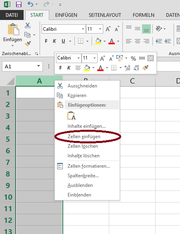Dieses Wiki, das alte(!) Projektwiki (projektwiki.zum.de)
wird demnächst gelöscht.
Bitte sichere Deine Inhalte zeitnah,
wenn Du sie weiter verwenden möchtest.
Gerne kannst Du natürlich weiterarbeiten
im neuen Projektwiki (projekte.zum.de).Einfügen Anpassen Ausblenden: Unterschied zwischen den Versionen
Aus Projektwiki - ein Wiki mit Schülern für Schüler.
(→Zeilen und Spalten einfügen, anpassen und auswählen) |
(→Zeilen und Spalten einfügen, anpassen und auswählen) |
||
| Zeile 1: | Zeile 1: | ||
== Zeilen und Spalten einfügen, anpassen und auswählen == | == Zeilen und Spalten einfügen, anpassen und auswählen == | ||
| − | |||
| − | |||
| − | + | ==== Zeilen und Spalten einfügen ==== | |
| − | ==== Zeilen und Spalten | + | |
:[[Datei:Spalte einfügen.png|thumb|Spalte einfügen bei Excel.]] | :[[Datei:Spalte einfügen.png|thumb|Spalte einfügen bei Excel.]] | ||
| − | - Wenn man eine Zeile oder Spalte | + | - Wenn man eine Zeile oder Spalte einfügen möchte, muss man einen Rechtsklick mit dem [https://de.wikipedia.org/wiki/Cursor Cursor] |
an der entsprechenden Zeile/Spalte machen. | an der entsprechenden Zeile/Spalte machen. | ||
| − | - Die neue Zeile/Spalte | + | - Die neue Zeile/Spalte entsteht immer links oder über der ausgewählten Zeile/Spalte |
| − | + | ||
| − | + | ||
- Die Entstandene Zeile/Spalte hat die immer die gleiche Formatierung wie die aktuell ausgewählte Zeile/Spalte. | - Die Entstandene Zeile/Spalte hat die immer die gleiche Formatierung wie die aktuell ausgewählte Zeile/Spalte. | ||
| + | |||
| + | - Es ist zu empfehlen wenn man Excel Tabellen erstellt, ausreichend Platz zum Rand der Tabelle zu halten, damit das spätere Layout nicht zu eng bzw. gequetscht aussieht. | ||
| + | |||
| + | |||
| + | |||
| + | |||
| + | |||
| + | |||
| + | |||
| + | |||
| + | |||
| + | |||
| + | |||
| + | |||
| + | |||
| + | |||
| + | |||
| + | |||
| + | |||
| + | |||
| + | ==== Zeile und Spalten anpassen ==== | ||
Version vom 5. Mai 2016, 12:44 Uhr
Zeilen und Spalten einfügen, anpassen und auswählen
Zeilen und Spalten einfügen
- Wenn man eine Zeile oder Spalte einfügen möchte, muss man einen Rechtsklick mit dem Cursor an der entsprechenden Zeile/Spalte machen.
- Die neue Zeile/Spalte entsteht immer links oder über der ausgewählten Zeile/Spalte
- Die Entstandene Zeile/Spalte hat die immer die gleiche Formatierung wie die aktuell ausgewählte Zeile/Spalte.
- Es ist zu empfehlen wenn man Excel Tabellen erstellt, ausreichend Platz zum Rand der Tabelle zu halten, damit das spätere Layout nicht zu eng bzw. gequetscht aussieht.